Slik eksporterer tilgang til fra Visual Basic
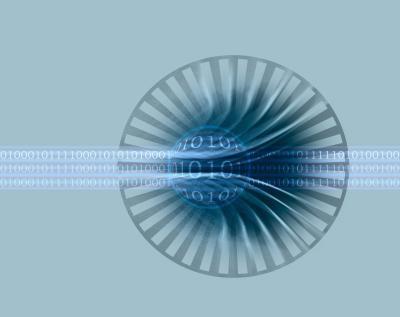
Du trenger ofte å eksportere data til Adkomst fra Visual Basic hvis du trenger å bearbeide dataene ytterligere gjennom spørringer i Access. I VB kan du bruke "OleDbConnection" for å opprette en tilkobling til Access, og deretter "OleDbCommand" klassen brukes til å lage tabeller eller sette inn data i Access tabeller. En datarutenettvisning kontroll er vanligvis brukes i VB til å vise data i et tabellformat som ligner på en databasetabell. Ved hjelp av en datarutenettvisning kontrollen for å vise data er nyttig for brukeren og for programmerere ved eksport til en Access-tabell.
Bruksanvisning
1 Start Microsoft Visual Basic Express, klikk på "Nytt prosjekt ..." på ruten til venstre på skjermen. Velg "Windows Forms Application". Klikk på "OK".
2 Dobbeltklikk på "Datagridview" på "Toolbox" panelet for å legge til en ny datarutenettvisning kontroll. Legg til en ny knapp ved hjelp av samme teknikk.
3 Dobbeltklikk på skjemaet for å opprette en last event for skjemaet. Skriv inn følgende kode for å legge data til nettet kontroll:
Me.DataGridView1.ColumnCount = 2
With DataGridView1
.RowHeadersVisible = False
.Columns (0) .name = "Type"
.Columns (1) .name = "Status"
.SelectionMode = DataGridViewSelectionMode.FullRowSelect
End With
Dim row0 As String () = { "iPad", "Utsolgt"}
Dim ROW1 As String () = { "Monitor", "På lager"}
med Me.DataGridView1.Rows
.Legg (Row0)
.Legg (ROW1)
End With
4 Klikk på "Form1.vb [Design]" og dobbeltklikk på "Button1" for å lage et klikk begivenhet for knappen. Skriv inn følgende kode for å erklære nye variablene du vil bruke til å eksportere data grid view data:
Dim dbConn Som OleDbConnection
Dim dbCommand As OleDbCommand
Dim SQLString As String
5 Skriv inn følgende for å opprette og åpne tilkoblingen til tilgang:
dbConn = New OleDbConnection("Provider=Microsoft.ACE.OLEDB.12.0;Data Source=C:\Northwind 2007.accdb;")
dbConn.Open ()
6 Opprett en ny tabell i Access hvor dataene vil bli eksportert til:
SQLString = "CREATE TABLE GridData (Type TEXT, Status TEXT)"
dbCommand = Ny OleDbCommand (SQLString, dbConn)
dbCommand.ExecuteNonQuery ()
7 Loop gjennom hver celle i datarutenettvisning kontroll og eksportere data til Access-tabell du opprettet i forrige trinn ved å legge til følgende kode:
For Each row As DataGridViewRow In DataGridView1.Rows
SQLString = "INSERT INTO GridData (Type, Status)"
SQLString = SQLString & "VALUES ( '" & row.Cells.Item ( "Type"). Verdi & "'"
SQLString = SQLString & " '" & row.Cells.Item ( "Status"). Value & "')"
dbCommand = Ny OleDbCommand (SQLString, dbConn)
dbCommand.ExecuteNonQuery ()
neste
dbConn.Close ()
8 Trykk "F5" for å kjøre programmet og klikk "Button1" for å eksportere dataene til Access.
